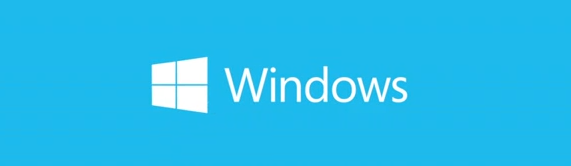SATA의 컨트롤 모드 중에 AHCI(Advanced Host Controller Interface) 라는 게 있다. 최근 나온 저장장치의 경우는 거의 이 모드를 지원한다고 보면 되는데 장치의 수명이나 성능이 더 좋아지고 핫플러그인(컴퓨터가 켜진 상태에서 HDD/SSD를 추가할 수 있는 기능)도 가능해진다. (자세한 설명은 SATA 컨트롤 모드 AHCI란? 참고)
아, 좋은 거네? 라고 생각해서 당장 BIOS를 확인해봤더니 저장 장치의 접근 모드가 IDE로 되어 있었다. 이를 AHCI로 바꾸고 다시 부팅을 하면 떡 하니 에러가 난다. Windows 7에서는 블루 스크린이 나타난다고 하고 Windows 8에서는 원래는 순식간이던 부팅 과정이 한창 지속되다가 아주 잠깐 블루 스크린 같은 것이 나타난 후 재부팅 되버린다.
바이오스에서 AHCI 모드로 설정한 후 OS를 설치하는 과정을 거치는 것이 좋겠지만, Windows 7까지는 재설치 없이 활성화하는 방법이 있었으므로 Windows 8에서도 가능하리라 생각했다. 그러나 Windows 7과 8의 차이로 인해 Windows 7의 방법은 통하지 않았다. 그리고 외국 사이트에서 다른 방법을 찾아서 적용해봤는데 드디어 제대로 동작했다!
- 모든 프로그램을 종료한다.
- Windows키+R를 누른 후 regedit를 입력한다.
- 사용자 계정 컨트롤 대화상자가 나타나면 '예'를 클릭한다.
- HKEY_LOCAL_MACHINE\SYSTEM\CurrentControlSet\Services\storahci 를 찾아간다.
- Error Control 항목의 값을 0으로 수정한다. (대게는 3이 기본값)
- StartOverride 라는 하위 폴더를 열고 0이라는 이름의 항목으로 가서 값을 0으로 바꾼다.
- PC를 재시작하면서 BIOS에서 AHCI를 설정한다. (설정 방법은 각 바이오스 매뉴얼 참고)
이렇게 하고 다시 부팅하니 AHCI 모드로 사용할 수 있게 되었다. 근데 아직은 딱히 뭐가 좋아진건지는 잘 모르겠다 -_-;
[adsense]